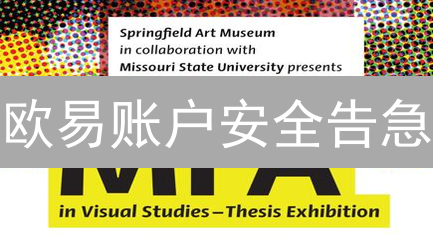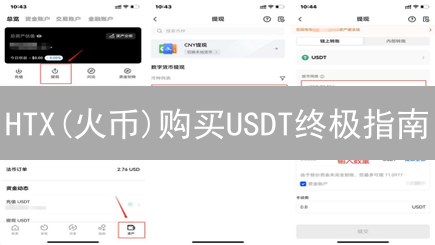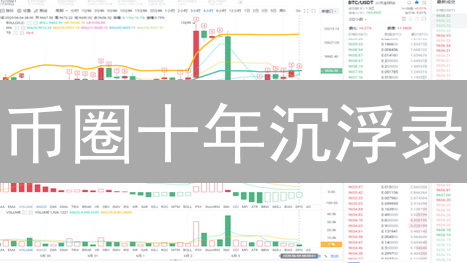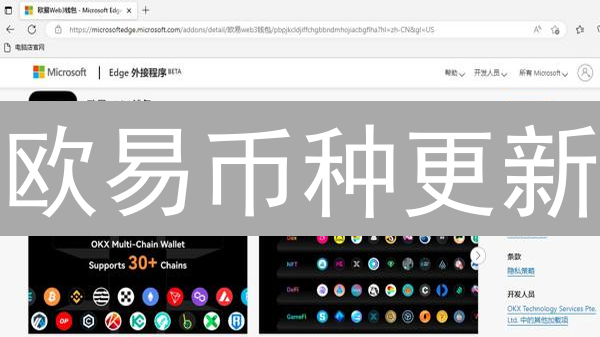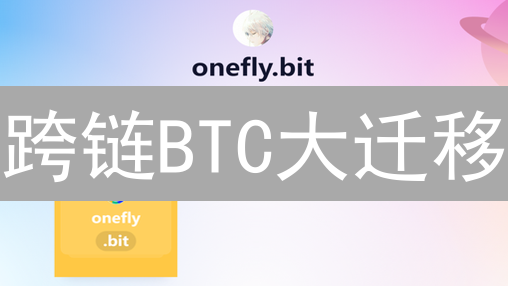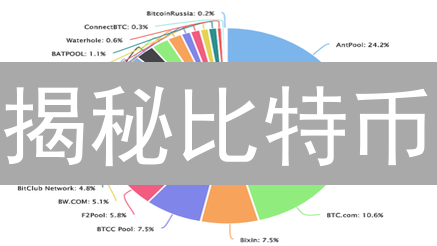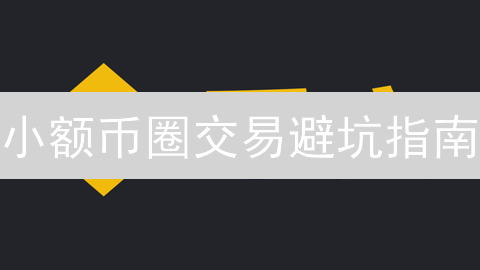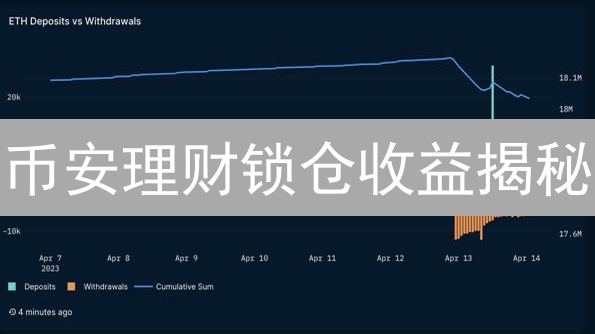Gate.io账户安全设置指南
Gate.io 作为一家老牌的加密货币交易所,为用户提供了丰富的交易服务。然而,随之而来的安全问题也不容忽视。为了最大限度地保护您的资产安全,必须采取一系列的安全措施。本指南将详细介绍如何在 Gate.io 平台上设置账户安全。
启用双重验证 (2FA)
双重验证 (Two-Factor Authentication, 2FA) 是一种至关重要的安全机制,旨在显著提升您的账户安全性。它通过在您的密码之外引入额外的验证步骤,从而构建多层次的安全防护体系。 即使您的密码不幸泄露,未经授权的攻击者也无法轻易访问您的账户,因为他们还需要成功通过您设置的第二重验证环节。 这种安全措施极大地降低了账户被盗用的风险,为您的数字资产提供更可靠的保障。
Gate.io 充分意识到 2FA 的重要性,因此平台支持多种灵活便捷的 2FA 方式,以满足不同用户的需求。 常见的 2FA 选项包括基于时间的一次性密码 (Time-based One-Time Password, TOTP) 应用,例如 Google Authenticator 和 Authy。 这些应用程序能够生成每隔一段时间(通常为 30 秒)自动更新的随机验证码,从而确保验证码的时效性和安全性。 Gate.io 还提供短信验证码 (SMS Authentication) 作为备选方案。 通过短信验证码,平台会将验证码直接发送到您注册的手机号码,方便您随时随地进行身份验证。 然而,请注意,短信验证码的安全性相对较低,容易受到 SIM 卡交换攻击等安全威胁,因此建议尽可能选择 TOTP 应用作为首选的 2FA 方式。
启用 2FA 的步骤通常如下: 登录您的 Gate.io 账户。 然后,导航至账户安全设置页面。 在该页面上,您可以找到 2FA 设置选项。 选择您偏好的 2FA 方式(例如 Google Authenticator)。 按照屏幕上的指示操作,通常需要扫描一个二维码或手动输入密钥到您的 2FA 应用程序中。 完成设置后,每次您登录账户或执行敏感操作时,系统都会要求您输入由 2FA 应用程序生成的验证码。 务必妥善保管您的 2FA 密钥或备份码,以便在更换手机或应用程序时恢复您的 2FA 设置。 启用 2FA 后,请务必定期检查您的账户安全设置,确保 2FA 功能正常运行,并及时更新您的安全措施,以应对不断变化的网络安全威胁。
使用 Google Authenticator
Google Authenticator 是一款广泛使用的两步验证 (2FA) 应用程序,它能在您的智能手机或平板电脑上生成基于时间的一次性密码 (TOTP)。为提升 Gate.io 账户的安全性,强烈推荐您启用 Google Authenticator。
两步验证 (2FA) 在传统的用户名和密码之外,增加了一层额外的安全保障,显著降低账户被盗用的风险。Google Authenticator 作为一种便捷且安全的 2FA 解决方案,受到众多用户的青睐。
- 下载并安装 Google Authenticator: 前往您的 App Store (iOS 设备) 或 Google Play Store (Android 设备),搜索并下载名为 “Google Authenticator” 的官方应用程序。请仔细核对开发者信息,确保下载的是正版应用,以避免安全风险。
- 登录 Gate.io 账户: 使用您的用户名和密码,通过 Gate.io 官方网站(务必确认网址的正确性,谨防钓鱼网站)登录您的账户。
- 进入安全设置: 登录成功后,导航至账户安全设置选项。此选项通常位于 “账户设置”、“个人中心” 或类似的菜单下。不同平台的界面可能略有差异,请仔细查找。
- 启用 2FA: 在安全设置页面中,寻找 “双重验证 (2FA)” 或 “两步验证” 选项,并选择 “Google Authenticator” 作为您的 2FA 方式。
- 扫描二维码或输入密钥: Gate.io 网站将显示一个二维码和一个由字母和数字组成的密钥。打开您的 Google Authenticator 应用程序,点击 “添加账户” 或类似的按钮,然后选择 “扫描二维码” 或 “手动输入密钥”。如果您选择扫描二维码,请将手机摄像头对准屏幕上的二维码。如果您选择手动输入密钥,请准确无误地输入 Gate.io 提供的密钥。
- 输入验证码: 成功添加账户后,Google Authenticator 应用程序将每隔一段时间 (通常为 30 秒) 生成一个新的 6 位数验证码。在 Gate.io 网站上显示的输入框中,输入当前 Google Authenticator 应用程序中显示的验证码,然后点击 “确认” 或 “验证” 按钮。请注意,验证码的有效时间有限,如果验证码过期,请立即输入新的验证码。
- 备份恢复密钥: 在启用 2FA 的过程中,Gate.io 将提供一个用于恢复 2FA 设置的恢复密钥(也称为备份密钥)。务必将此恢复密钥以安全的方式妥善保管,例如将其抄写在纸上并存放在安全的地方,或者使用密码管理器进行加密存储。如果您丢失了手机或无法访问 Google Authenticator 应用程序,可以使用此恢复密钥来禁用 2FA 并重新设置。请注意,恢复密钥是您恢复账户访问权限的唯一途径,请务必妥善保管。强烈建议您将恢复密钥备份到多个不同的地点,以防止意外丢失。
使用短信验证
短信验证是一种常见的双因素认证(2FA)方法,它通过向您注册的手机号码发送一次性验证码来验证您的身份。虽然短信验证在安全性方面可能不如基于应用程序的认证器(如 Google Authenticator)那样强大,但它仍然为您的账户增加了一层重要的保护,远胜于仅依赖密码进行身份验证。
短信验证的工作原理是,当您尝试登录或执行敏感操作(例如提款)时,系统会生成一个随机验证码并通过短信发送到您的手机。只有在您正确输入该验证码后,才能完成操作,从而防止未经授权的访问,即使您的密码泄露。
- 登录 Gate.io 账户: 访问 Gate.io 官方网站(请务必确认您访问的是官方网站,以防钓鱼攻击)并使用您的用户名和密码登录您的账户。
- 进入安全设置: 成功登录后,找到并进入账户安全设置选项。该选项通常位于 “账户设置”、“个人中心” 或类似的菜单下,具体位置可能因网站界面更新而有所调整。
- 启用 2FA: 在安全设置页面,查找 “双重验证 (2FA)” 或 “两步验证” 选项。找到后,选择 “短信验证” 作为您的首选 2FA 方法。您可能会看到其他 2FA 选项,例如 Google Authenticator 或其他类似的应用程序。
- 绑定手机号码: 如果您尚未将手机号码绑定到您的 Gate.io 账户,系统会提示您进行绑定。请务必使用您常用的、可以稳定接收短信的手机号码。输入手机号码后,您可能需要按照屏幕上的指示进行验证,例如接收并输入验证码。
- 获取并输入验证码: 完成手机号码绑定后,Gate.io 将向您的手机发送一条包含验证码的短信。这条短信通常包含一个六位或八位数字的验证码。请尽快在 Gate.io 页面上找到相应的输入框,准确地输入该验证码,然后点击 “确认” 或类似的按钮。验证码通常具有有效期限,请务必在有效期内完成输入。
设置资金密码
资金密码是在进行提现、下单交易、API密钥管理等涉及资金安全的关键操作时,用于验证身份的独立密码。它与您的登录密码相互独立,构成双重安全保障,旨在防止未经授权的资金操作和资产盗窃。务必区分资金密码与登录密码,避免使用相同密码,以提升账户安全等级。
- 登录 Gate.io 账户: 打开您的浏览器,访问 Gate.io 官方网站 (www.gate.io),使用您的用户名/邮箱/手机号和登录密码成功登录您的账户。请务必确认您访问的是官方网站,谨防钓鱼网站。
- 进入安全设置: 登录成功后,将鼠标悬停在页面右上角的“账户”或“个人中心”图标上,在下拉菜单中找到“安全中心”或类似的选项,点击进入您的账户安全设置页面。该页面集中管理您的账户安全相关设置。
- 设置资金密码: 在安全设置页面,仔细查找“资金密码”、“交易密码”或类似的选项。通常会有一个“设置”、“修改”或“启用”按钮。点击该按钮进入资金密码设置流程。
- 输入并确认密码: 系统会要求您输入您想要设置的资金密码。请务必设置一个复杂度高的密码,包含大小写字母、数字和特殊字符,长度至少为8位。输入密码后,请再次输入完全相同的密码进行确认,确保两次输入一致。
-
验证身份:
为了确保是您本人在操作,系统会要求您完成身份验证。常见的验证方式包括:
- Google Authenticator 验证码: 如果您已绑定 Google Authenticator,请输入App中显示的六位验证码。
- 短信验证码: 系统会向您绑定的手机号码发送一条包含验证码的短信,请输入该验证码。
- 邮箱验证码: 系统会向您绑定的邮箱发送一封包含验证码的邮件,请输入该验证码。
- 其他验证方式: 根据 Gate.io 的安全设置,可能还会要求您进行其他验证,例如人脸识别等。
资金密码是保护您数字资产安全的关键。请务必设置一个安全性高的资金密码,并且与您的登录密码完全不同。将您的资金密码妥善保管在安全的地方,切勿泄露给任何人。建议定期更换资金密码,并启用双重验证(2FA),以最大程度地保护您的账户安全。同时,注意防范钓鱼邮件和诈骗信息,提高安全意识。
启用反钓鱼码
反钓鱼码是一段您自定义的文本字符串,Gate.io 将其嵌入到所有官方电子邮件通信中。其作用在于,通过验证收到的邮件中是否包含您预设的反钓鱼码,可以有效鉴别邮件的真实性,从而显著降低受到钓鱼攻击的风险。这是一项重要的安全措施,有助于保护您的账户安全。
启用反钓鱼码的步骤如下:
- 登录 Gate.io 账户: 使用您的账户凭据访问官方 Gate.io 网站 (确保域名正确,谨防假冒网站) 并安全登录您的账户。
- 进入安全设置: 成功登录后,导航至账户安全设置页面。此选项通常位于 "账户" 菜单、"个人中心" 或类似的账户管理区域。仔细查找相关链接或按钮。
- 设置反钓鱼码: 在安全设置页面,定位到 "反钓鱼码" 选项,通常会有一个 "设置"、"启用" 或类似的按钮。点击该按钮开始设置流程。
- 输入反钓鱼码: 系统将提示您输入想要设置的反钓鱼码。务必选择一段容易记忆,但他人难以猜测的文本。建议使用包含大小写字母、数字和特殊字符的组合,以增加安全性。避免使用个人信息,如生日或姓名。
- 确认设置: 输入反钓鱼码后,仔细核对输入内容是否正确,然后确认设置。您可能需要输入您的账户密码或进行其他身份验证才能完成设置。
启用反钓鱼码后,每次收到来自 Gate.io 的电子邮件时,务必仔细检查邮件头部或尾部是否包含您设置的反钓鱼码。 如果邮件中缺少反钓鱼码,或者显示的反钓鱼码与您预设的不一致,则高度怀疑该邮件为钓鱼邮件。 切勿点击邮件中的任何链接或提供任何个人信息,包括您的密码、API 密钥或任何其他敏感数据。 应立即向 Gate.io 官方渠道报告可疑邮件,并采取必要的安全措施,例如更改您的账户密码。
请注意,定期更换反钓鱼码可以进一步提高安全性。 建议每隔一段时间更换一次,以防止泄露的风险。
开启IP限制
IP限制是一项重要的安全功能,它允许您精确控制哪些IP地址可以访问您的Gate.io账户。 通过只允许来自特定IP地址的连接,您可以显著降低账户被恶意行为者入侵的风险,有效防御潜在的钓鱼攻击、暴力破解以及其他未经授权的登录尝试。 此功能增强了您账户的整体安全性,尤其适用于那些通常从固定位置访问Gate.io的用户。
- 登录Gate.io账户: 访问Gate.io官方网站(确保是官方网址,谨防钓鱼网站),使用您的用户名和密码进行安全登录。为了进一步提升安全性,建议启用双因素认证(2FA),例如Google Authenticator或短信验证码。
- 进入安全设置: 成功登录后,导航至您的账户安全设置页面。通常,您可以在“账户中心”、“个人资料”或类似的菜单下找到“安全设置”选项。查找带有盾牌或锁图标的选项,这通常表示安全相关的设置。
- 开启IP限制: 在安全设置页面中,寻找“IP限制”、“IP白名单”或类似的选项。找到后,点击“开启”或相应的按钮以激活该功能。在某些情况下,系统可能会要求您再次验证身份,例如通过2FA验证。
- 添加允许的IP地址: 激活IP限制后,您需要输入允许访问您Gate.io账户的IP地址。您可以输入单个IP地址,也可以指定IP地址范围(如果Gate.io支持)。请确保您输入的IP地址是准确的,否则您可能会被锁定在您的账户之外。如果您有多个常用的IP地址(例如,家庭网络、工作网络),请将它们全部添加到允许列表中。要查找您的当前IP地址,可以在浏览器中搜索“我的IP地址”。
- 确认设置: 在添加完所有允许的IP地址后,仔细检查您输入的信息是否正确无误。然后,点击“确认”、“保存”或类似的按钮以保存您的IP地址限制设置。您可能会收到一封确认电子邮件或短信,以确保设置已成功应用。请妥善保管您的安全设置信息。
请务必注意,启用IP限制后,只有来自您已授权的IP地址的设备才能访问您的Gate.io账户。如果您经常需要在不同的网络环境下访问Gate.io(例如,使用移动数据、公共Wi-Fi),开启IP限制可能会导致您无法登录账户。在启用IP限制之前,请仔细评估您的使用习惯和网络环境,权衡安全性和便利性。如果您的IP地址经常变化,或者您需要在多个位置访问Gate.io,那么使用更灵活的安全措施(例如,强密码、双因素认证)可能更适合您。如果您不小心被锁定在账户之外,请联系Gate.io的客户支持寻求帮助,他们可能会要求您提供身份验证信息以恢复访问权限。启用IP限制后,定期检查您的IP白名单,确保其中包含您当前使用的所有IP地址,并及时更新任何更改。
审核登录记录
定期审查您的登录历史记录对于维护您的账户安全至关重要。通过定期检查,您可以迅速识别并应对任何未经授权的访问尝试,从而保护您的数字资产。Gate.io 提供了一份详尽的登录记录,其中包含了关键信息,例如登录的时间戳、发起登录的 IP 地址、以及用于访问账户的设备信息等。
- 登录 Gate.io 账户: 使用您的用户名和密码安全地访问 Gate.io 官方网站。务必仔细检查网址,确保您访问的是官方网站,以避免钓鱼攻击。
- 进入安全设置: 登录后,导航至账户安全设置页面。此选项通常位于 "账户" 或 "个人中心" 菜单下,具体位置可能因 Gate.io 平台界面的更新而略有不同。仔细寻找 "安全" 或 "安全设置" 相关的链接或按钮。
- 查看登录记录: 在安全设置页面中,查找并点击 "登录记录" 或类似的选项。此页面将显示您账户的所有登录尝试记录。
-
审核登录记录:
仔细审查登录记录中的每一条条目。特别注意以下几点:
- 时间: 确认所有登录时间是否与您自己的活动相符。
- IP 地址: 检查 IP 地址是否属于您常用的位置。如果您看到来自您不熟悉的国家或地区的 IP 地址,这可能表明您的账户已被盗用。使用 IP 地址查询工具可以帮助您确定 IP 地址的地理位置。
- 设备信息: 验证设备信息是否与您通常用于访问 Gate.io 的设备匹配。不熟悉的设备可能表示未经授权的访问。
- 登录方式: 检查登录方式,例如是否使用了 API 密钥。如果您没有设置 API 密钥,但看到有通过 API 密钥登录的记录,这需要特别警惕。
如果发现任何可疑或未经授权的登录尝试,请立即采取以下措施:
- 更改密码: 立即更新您的 Gate.io 账户密码,确保使用强密码,包括大小写字母、数字和特殊字符。
- 启用双重验证 (2FA): 如果您尚未启用双重验证,请立即启用。2FA 可以显著提高账户的安全性,即使您的密码泄露,攻击者也无法轻易访问您的账户。
- 撤销 API 密钥: 如果您怀疑 API 密钥被泄露,立即撤销并重新生成新的 API 密钥。
- 联系 Gate.io 客服: 向 Gate.io 客服报告可疑活动,并提供详细的登录记录信息。他们可以协助您进一步调查,并采取必要的安全措施。
其他安全建议
- 使用强密码: 务必创建一个高强度密码,该密码应至少包含 12 个字符,并混合使用大小写字母、数字以及特殊符号。避免使用容易被猜测到的信息,例如生日、姓名或常用单词。可以使用密码管理器来生成和安全地存储复杂密码。
- 定期更改密码: 为了最大限度地降低密码泄露或被破解的风险,建议您定期更改您的 Gate.io 账户密码。最佳做法是每隔 3 到 6 个月更换一次密码。
- 不要在公共网络上登录: 公共 Wi-Fi 网络通常缺乏足够的安全保护措施,容易受到中间人攻击。避免在咖啡馆、机场或其他公共场所的 Wi-Fi 网络上登录您的 Gate.io 账户。如果必须使用公共网络,请使用 VPN(虚拟专用网络)来加密您的互联网连接。
- 警惕钓鱼网站: 网络钓鱼攻击者会创建虚假的网站,模仿 Gate.io 的官方网站,诱骗您输入用户名和密码。在输入任何信息之前,务必仔细检查您访问的 URL,确保其为 Gate.io 的官方域名。建议直接在浏览器中输入 Gate.io 的网址,或者通过官方书签访问。
- 保护您的电子邮件: 您的电子邮件账户是重置密码和接收重要通知的关键途径。确保您的电子邮件账户也受到强密码和双重认证的保护。警惕可疑的电子邮件,不要点击不明链接或下载未知附件,以防遭受钓鱼攻击或恶意软件感染。
- 及时更新安全设置: 定期登录您的 Gate.io 账户,检查并更新您的安全设置。这包括启用双重认证(2FA)、设置提币白名单、审查登录历史记录以及启用反钓鱼码。Gate.io 可能会不时推出新的安全功能,请及时更新您的安全措施,以确保您的账户始终处于最佳保护状态。
通过采取上述安全措施,您可以显著提高您的 Gate.io 账户的安全性,并有效防止未经授权的访问和潜在的资产损失。请记住,数字资产的安全需要持续的关注和积极的预防措施。保护您的账户安全是您的责任。